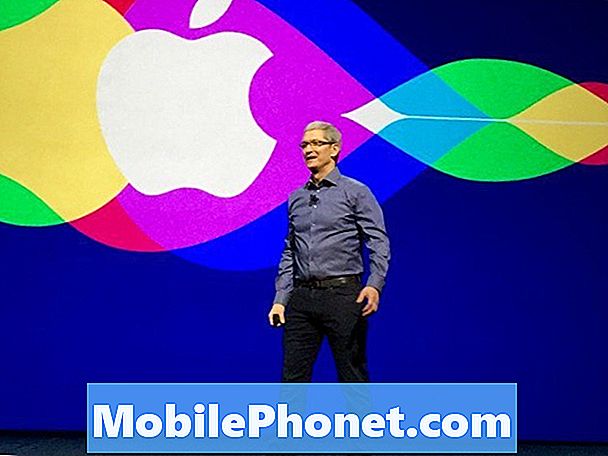Inhoud
In deze korte handleiding wordt uitgelegd hoe u een bevroren Samsung Galaxy S7 en S7 Edge kunt resetten. Beide telefoons zijn bijna twee jaar oud, maar zijn nog steeds erg populair, ook al worden ze langzamer. De Galaxy S7 heeft geen verwijderbare batterij, wat betekent dat je de batterij er niet uit kunt halen als deze vastloopt of niet meer reageert.
Als u leert hoe u uw telefoon opnieuw opstart, bespaart u veel problemen wanneer u met andere problemen wordt geconfronteerd. In plaats van naar een koerierswinkel te gaan voor hulp, lost een herstart bijna alle kleine problemen op.
Op oudere Samsung Galaxy-telefoons kon je de batterij eruit halen als de telefoon acteerde, dat is niet langer een optie. In plaats daarvan moet u een harde reset uitvoeren door in een bepaalde volgorde op een paar knoppen te drukken. Nu deze telefoons tekenen van ouderdom beginnen te vertonen, is dit een truc die alle eigenaren willen weten.

Hoe een Frozen Galaxy S7, S7 Edge te resetten
Degenen die tijdens de installatie opletten, hebben misschien de tip gezien voor het opnieuw opstarten van een bevroren Galaxy S7, zoals Samsung het noemt. Zo niet, dan volgen hier de snelle en gemakkelijke stappen om het zelf te doen. Ter herinnering, dit wist geen gegevens of inhoud op je telefoon.
"Als uw apparaat niet reageert, houdt u de aan / uit-toets en de toets volume omlaag tegelijkertijd meer dan 7 seconden ingedrukt om het opnieuw op te starten."
Het enige dat eigenaren hoeven te doen, is tegelijkertijd op de aan / uit-knop en de volume-omlaagknop drukken en beide 7-8 seconden ingedrukt houden. Duw, houd vast en wacht. Na 7-8 seconden trilt de Galaxy S7 of Galaxy S7 Edge, wordt uitgeschakeld en opnieuw opgestart. Dit zou de meeste problemen moeten oplossen.
Voor sommigen kan de Galaxy S7 opnieuw opstarten in een onderhoudsmodus zoals weergegeven in onze onderstaande afbeelding. Gebruik in dat geval de volumetoetsen om door het menu op het scherm te navigeren en de aan / uit-knop om opnieuw opstarten te selecteren. Markeer opnieuw opstarten en druk op de aan / uit-knop om uw telefoon opnieuw op te starten.
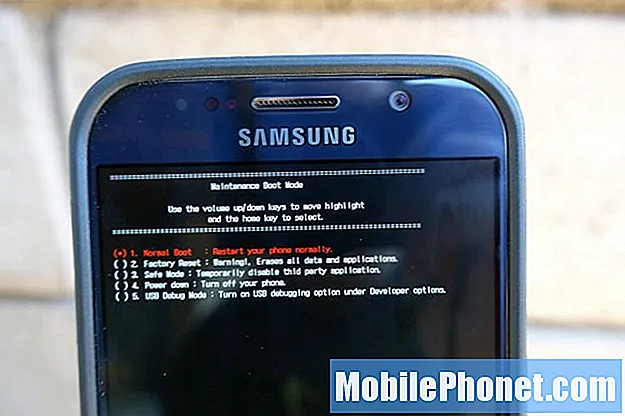
Lezen: 10 veelvoorkomende Galaxy S7-problemen en -oplossingen
Dat is alles wat u moet weten over het snel opnieuw opstarten of resetten van de Samsung Galaxy S7 en Galaxy S7 Edge. Dezelfde stappen werken voor de Galaxy S6, S6 Edge, Note 5 en de Galaxy S6 Edge Plus. Bovendien start een soortgelijk proces ook nieuwe Samsung-telefoons opnieuw op. Veel succes, en stuur ons hieronder een opmerking met andere vragen of opmerkingen.
Bekijk, terwijl je hier bent, enkele van de beste Galaxy S7 Edge-hoesjes uit onze onderstaande diavoorstelling.
20 beste Galaxy S7 Edge-hoesjes